Comment définir une bannière d'avertissement SSH personnalisée et MOTD à Linux
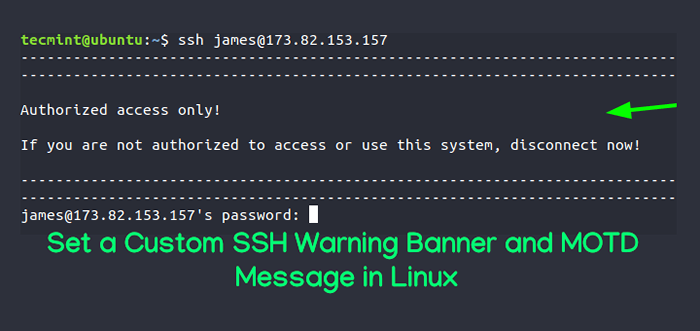
- 5011
- 970
- Victor Charpentier
Des avertissements de bannière SSH sont nécessaires lorsque les entreprises ou les organisations souhaitent afficher un avertissement sévère pour décourager les parties non autorisées d'accéder à un serveur.
Ces avertissements sont affichés juste avant l'invite du mot de passe afin que les utilisateurs non autorisés qui sont sur le point de se connecter sont informés des conséquences. En règle générale, ces avertissements sont des ramifications légales que les utilisateurs non autorisés peuvent souffrir s'ils décident de procéder à l'accès au serveur.
Être informé qu'un avertissement de bannière n'est en aucun cas un moyen d'empêcher les utilisateurs non autorisés de se connecter. La bannière d'avertissement est simplement un avertissement destiné à dissuader les parties non autorisées de la connexion. Si vous souhaitez bloquer les utilisateurs non autorisés de la connexion, alors des configurations SSH supplémentaires sont requises.
[Vous pourriez également aimer: comment sécuriser et durcir le serveur OpenSSH]
Cela dit, vérifions comment vous pouvez définir une bannière d'avertissement SSH personnalisée.
Étape 1: Configurer la bannière d'avertissement SSH
Pour commencer, accéder au / etc / ssh / sshd_config Fichier de configuration SSH à l'aide de votre éditeur de texte préféré. Ici, nous utilisons l'éditeur de texte VIM.
$ sudo vim / etc / ssh / sshd_config
Localiser le Bannière aucune directive comme indiqué. Ici, nous devons spécifier le chemin d'accès au fichier qui contiendra l'avertissement personnalisé SSH.
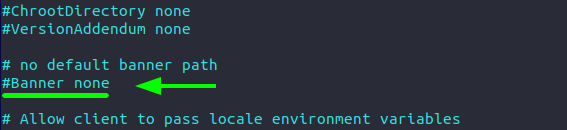 Directive de bannière SSH
Directive de bannière SSH Décommentez-le et spécifiez un fichier personnalisé où vous définissez votre bannière d'avertissement personnalisée. Dans notre cas, ce sera le / etc / Mybanner déposer.
Bannière / etc / mybanner
 Définir la bannière SSH
Définir la bannière SSH Enregistrer les modifications et quitter le fichier.
Étape 2: Créer une bannière d'avertissement SSH
L'étape suivante consiste à créer le fichier dans lequel nous définirons la bannière personnalisée. C'est le / etc / Mybanner fichier que nous avons spécifié dans notre étape précédente.
$ sudo vim / etc / mybanner
Coller la bannière montrée. N'hésitez pas à le modifier à votre préférence.
------------------------------------------------------------ ------------------------------------------------------------ Accès autorisé uniquement! Si vous n'êtes pas autorisé à accéder ou à utiliser ce système, déconnectez-vous maintenant! ------------------------------------------------------------ ------------------------------------------------------------
Enregistrer et quitter le fichier.
Pour appliquer les modifications, redémarrez le service SSH:
$ sudo systemctl redémarrer sshd
Étape 3: Tester la bannière d'avertissement SSH
Pour tester notre bannière, nous allons essayer de vous connecter au serveur distant. Comme vous pouvez le voir, la bannière d'avertissement s'affiche juste avant l'invite de mot de passe décourageant les utilisateurs non autorisés de la connexion.
$ ssh [e-mail protégé]
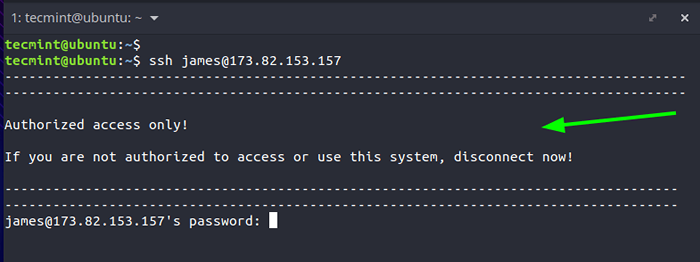 Vérifiez la bannière SSH
Vérifiez la bannière SSH Étape 4: Définition d'une bannière MOTD
Si vous souhaitez définir un Motte (Le message du jour) bannière juste après la connexion, modifier le / etc / Motd déposer.
$ sudo vim / etc / motd
Puis spécifiez votre message MOTD. Pour notre cas, nous avons créé un art ASCII personnalisé.
_____ _ _ | _ _ | (_) | | | | ___ ___ _ __ ___ _ _ __ | | _ | | / _ \ / __ | '_' _ \ | | '_ \ | __ | | | __ / (__ | | | | | | | | | | | | _ \ _ / \ ___ | \ ___ | _ | | _ | | _ | _ | _ | | _ | \ __ |
Enregistrer et, encore une fois, redémarrer le service SSH.
$ sudo systemctl redémarrer sshd
Le MOTD s'affiche juste après vous être connecté comme illustré ci-dessous.
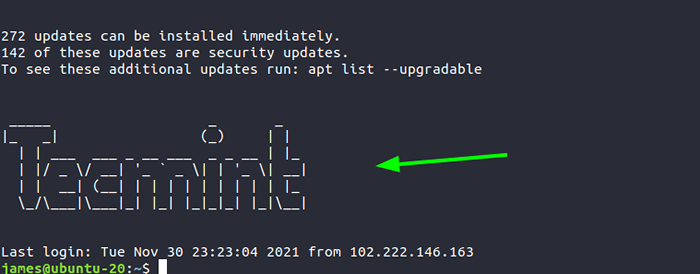 Message SSH MOTD
Message SSH MOTD Et c'est tout. Nous espérons que vous pourrez désormais définir votre bannière d'avertissement SSH personnalisée sur votre serveur pour avertir les utilisateurs non autorisés de l'accès au système.
- « Comment installer CONFIG Server Firewall (CSF) sur Debian / Ubuntu
- Comment réinitialiser le mot de passe racine oublié dans Rhel / Centos & Fedora »

